
Andere Informationen
Gehen Sie folgendermaßen vor, um Papier in den rückwärtigen manuellen Einzug einzulegen.
 | Schalten Sie den Drucker ein. |
 | Ziehen Sie das Papierausgabefach und die Verlängerung des Papierausgabefachs heraus. |
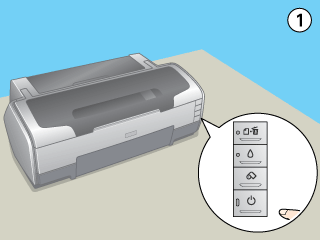
 | Nehmen Sie den Rollenpapierhalter ab, sofern dieser angebracht ist. |
 | Vergewissern Sie sich, dass die rückwärtige Papierführungsschiene für den rückwärtigen manuellen Einzug mit der linken Seite des Druckers bündig ist. |
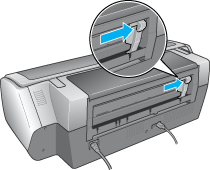
 | Bringen Sie die rückwärtige Blattführung an. |
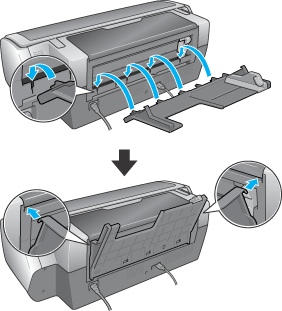
 | Schieben Sie die Papierführungsschiene an die rückwärtige Blattführung, um ausreichend Platz für das einzulegende Papier zu schaffen. |
 | Schieben Sie Papier unter Verwendung der rückwärtigen Blattführung bündig mit der rechten Papierführungsschiene so weit wie möglich in den rückwärtigen manuellen Einzug ein. |
 | Schieben Sie die Papierführungsschiene an die rückwärtige Blattführung, bis sie bündig mit dem Papier ist. |
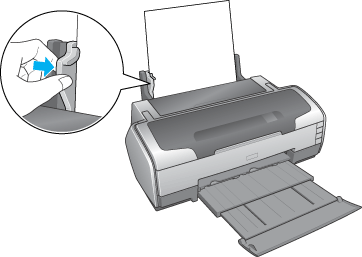
 | Halten Sie das Papier etwa drei Sekunden von Hand, dann wird es automatisch vom Drucker eingezogen. |
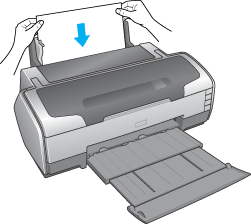
 |
Der Vorgang ist abgeschlossen, wenn die Betriebsanzeige  aufhört zu blinken und leuchtet. aufhört zu blinken und leuchtet.
|
 | Öffnen Sie die obere Druckerabdeckung und vergewissern Sie sich, dass das Papier richtig eingelegt ist. |
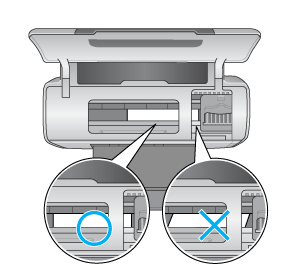
| Hinweis: |
|
|
|
Halten Sie bei einem Papierstau die Rollenpapiertasteetwa 3 Sekunden gedrückt. Der Drucker transportiert das Papier rückwärts, so dass es an der Rückseite ausgegeben wird. Drücken Sie die Papiertaste
, um den Fehler zu löschen, und legen Sie das Papier dann erneut in den Drucker ein. Der Fehler wird auch vom Status Monitor angezeigt. Durch Drücken von EJECT wird das Papier an der Vorder- oder Rückseite des Druckers ausgegeben.
 | Vergewissern Sie sich, dass Manuell - Rolle im Druckertreiber ausgewählt ist. Unter Windows wählen Sie Manuell - Rolle als Quelle auf der Registerkarte Haupteinstellungen aus. Unter Mac OS X wählen Sie Manuell - Rolle für die verwendete Papiergröße (beispielsweise A4 Manuell - Rolle) als Papiergröße im Dialogfeld Seite einrichten aus. Unter Mac OS 9 wählen Sie Manuell - Rolle als Papierquelle im Dialogfeld Seite einrichten aus. |
 Vorheriges |
 Nächstes |